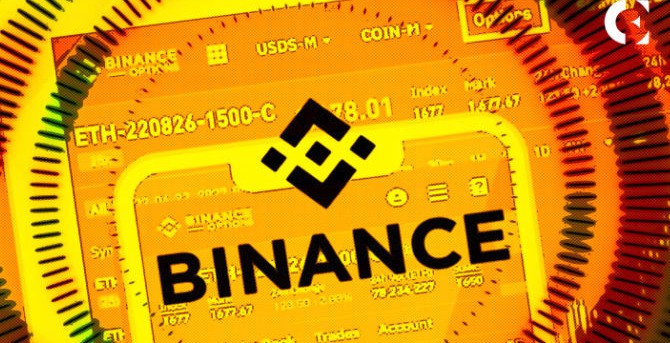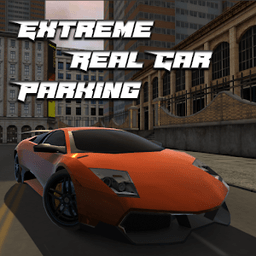电脑进入系统后黑屏怎么办?快速解决方法与修复教程
时间:2025-08-30
来源:互联网
标签:
欢迎来到电脑故障解决专区,在这里您将看到关于电脑进入系统后黑屏问题的深度解析。无论是突然黑屏还是反复发作,这篇文章会带您拆解故障根源,并提供实操性极强的修复方案。以下是本文精彩内容:

别急着重启!先判断黑屏类型
当屏幕突然熄灭但主机仍在运转,很多人会疯狂按电源键。其实黑屏故障分三种情况:背光熄灭、显卡无输出或系统卡死。试着移动鼠标或按NumLock键,如果键盘灯有反应,大概率是显示器或连接线问题;若完全无响应,则需排查硬件或驱动。
显示器耍脾气?5分钟基础排查
别小看这些基础操作,60%的黑屏问题都能解决:检查电源指示灯是否亮起、尝试更换HDMI/VGA线、连接其他显示器测试。有个用户遇到过神奇案例——显示器自动切换到了DP输入模式,而主机用的是HDMI接口。
显卡驱动的那些坑
更新驱动后黑屏?可能是显卡驱动冲突作祟。长按电源强制关机,启动时连续按F8进入安全模式。在设备管理器中回滚驱动版本,或者使用DDU工具彻底卸载驱动。有个电竞玩家发现,某次Windows自动更新后,显卡功耗墙设置被重置导致黑屏。
藏在注册表里的黑手
系统文件损坏也会引发黑屏,特别是升级失败或突然断电后。准备一个U盘启动盘,运行sfc /scannow命令修复系统文件。更彻底的方法是使用DISM工具,某次帮客户修复时发现,Windows更新缓存文件损坏导致explorer.exe无法加载。
硬件问题的蛛丝马迹
如果上述方法都无效,就要考虑硬件故障了。显卡金手指氧化、内存条松动、主板电容鼓包都可能引发黑屏。试着最小化系统测试:只保留单根内存、核显(如有)、单个硬盘。曾经有台电脑因为电源12V供电不稳,进系统后负载升高就黑屏。
终极解决方案:系统重置
当所有方法都试过仍无效,保留文件重装系统是最佳选择。Win10/11自带云下载功能,20分钟就能完成纯净安装。重要提示:操作前一定要备份桌面和文档!有个设计师客户的黑屏问题,最终发现是某款创意软件的渲染引擎与系统冲突。
免责声明:以上内容仅为信息分享与交流,希望对您有所帮助
-
 有道翻译怎么实时翻译 时间:2026-01-14
有道翻译怎么实时翻译 时间:2026-01-14 -
 兴业生活账号怎么注销 时间:2026-01-14
兴业生活账号怎么注销 时间:2026-01-14 -
 包子漫画永久地址发布页在哪 时间:2026-01-14
包子漫画永久地址发布页在哪 时间:2026-01-14 -
 猫放时光app如何下载视频 时间:2026-01-14
猫放时光app如何下载视频 时间:2026-01-14 -
 漫蛙网页登录入口是什么 时间:2026-01-14
漫蛙网页登录入口是什么 时间:2026-01-14 -
 甜糖星愿如何提钱 时间:2026-01-14
甜糖星愿如何提钱 时间:2026-01-14
今日更新
-
 燕云十六声滹沱蹊跷位置一条龙收集
燕云十六声滹沱蹊跷位置一条龙收集
阅读:18
-
 燕云十六声周年庆充值攻略 六元外观买一送一攻略
燕云十六声周年庆充值攻略 六元外观买一送一攻略
阅读:18
-
 如鸢1月神秘洞窟攻略 全或半自动无惇无闿通关攻略
如鸢1月神秘洞窟攻略 全或半自动无惇无闿通关攻略
阅读:18
-
 明日方舟终末地陈千语背景故事 陈千语剧情介绍
明日方舟终末地陈千语背景故事 陈千语剧情介绍
阅读:18
-
 遗弃之地斩三尸宝石怎么选 斩三尸宝石选择推荐
遗弃之地斩三尸宝石怎么选 斩三尸宝石选择推荐
阅读:18
-
 鹅鸭杀怎么报警 报警召集会议方法介绍
鹅鸭杀怎么报警 报警召集会议方法介绍
阅读:18
-
 明日方舟终末地陈千语怎么配队 陈千语配队推荐
明日方舟终末地陈千语怎么配队 陈千语配队推荐
阅读:18
-
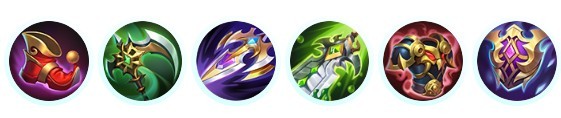 决胜巅峰玛莎最新出装怎么出 玛莎出装推荐
决胜巅峰玛莎最新出装怎么出 玛莎出装推荐
阅读:18
-
 燕云十六声boss参考 14个BOSS的合集
燕云十六声boss参考 14个BOSS的合集
阅读:18
-
 生存33天爆炸地精怎么打 爆炸地精打法详细介绍
生存33天爆炸地精怎么打 爆炸地精打法详细介绍
阅读:18